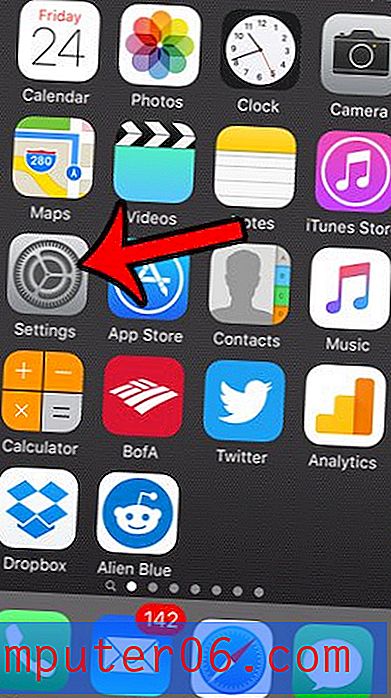iOS 8에서 iPhone 홈 화면 레이아웃 재설정
iPhone에는 많은 사용자가 필요하지 않은 여러 기본 앱이 포함되어 있습니다. 불행히도 이러한 기본 앱은 삭제할 수 없습니다. 결과적으로 종종 다른 화면으로 이동하거나 폴더에 넣습니다. 이를 타사 앱의 설치 및 이동과 결합하면 기본 설정과 매우 다른 iPhone 레이아웃으로 감을 수 있습니다.
아무것도 찾을 수 없어서 iPhone을 사용하기가 어려워지면 홈 화면을 기본 레이아웃으로 복원해야 할 때입니다. 이로 인해 데이터 나 앱이 손실되지는 않지만보다 쉽게 찾을 수 있도록 앱을 재구성 할 수있는 새로운 캔버스를 제공 할 수 있습니다.
iOS 8의 iPhone 6에서 기본 홈 화면 복원
이 기사의 단계는 iOS 8의 iPhone 6 Plus에서 수행되었습니다. 홈 화면 레이아웃을 복원하는 단계는 이전 버전의 iOS와 비슷하지만 아래에 설명 된 단계와 약간 다를 수 있습니다.
아래 단계를 수행하면 iPhone 홈 화면 레이아웃이 공장 기본값으로 복원됩니다. 설치 한 모든 타사 앱은 Extras 폴더 뒤에 알파벳순으로 표시됩니다.
1 단계 : 설정 아이콘을 누릅니다.

2 단계 : 화면 하단에서 일반 옵션을 선택합니다.
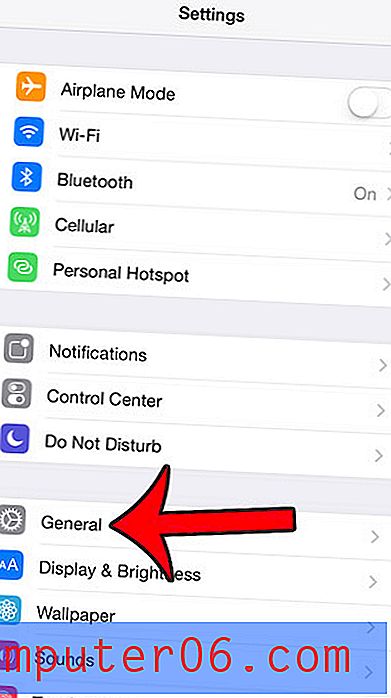
3 단계 :이 메뉴 하단으로 스크롤 한 다음 재설정 버튼을 누릅니다.
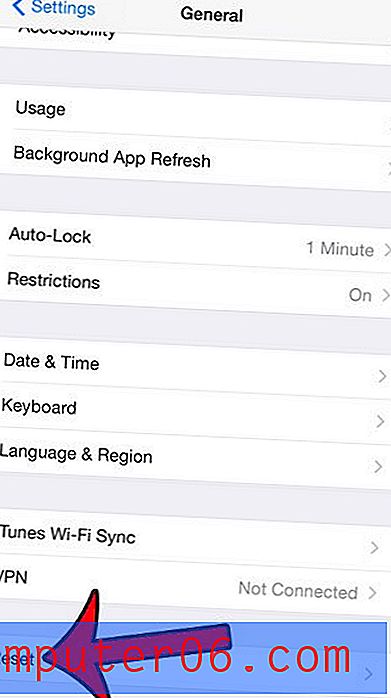
4 단계 : 홈 화면 레이아웃 재설정 버튼을 터치합니다.
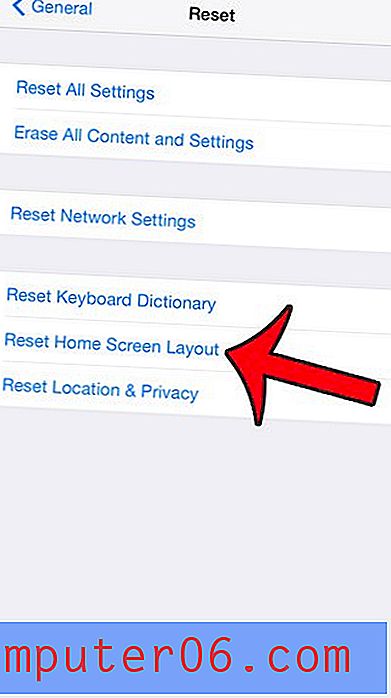
5 단계 : 홈 화면 재설정 버튼을 눌러 진행을 확인합니다. 이 버튼을 누르면 iPhone의 홈 화면 레이아웃이 출고시 기본값으로 복원됩니다.
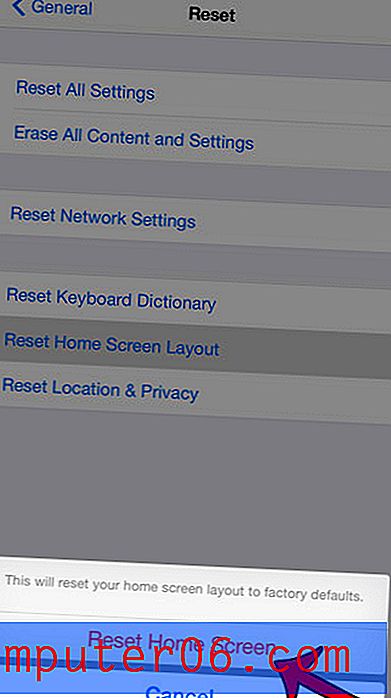
새로운 노래, 영화 또는 응용 프로그램을 위해 iPhone의 공간을 확보해야합니까? 이 안내서는 iPhone에서 가장 많은 저장 공간을 차지하는 일반적인 항목을 삭제하는 방법을 보여줍니다.